Conecte/controle computadores pela rede com o KontrolPack

Controle computadores em sua rede com facilidade usando o KontrolPack. Conecte e gerencie computadores com diferentes sistemas operacionais sem esforço.
Subnautica: Below Zero é uma continuação do jogo de sobrevivência de mundo aberto Subnautica . O jogo foi desenvolvido e publicado pela Unknown Worlds Entertainment. Veja como você pode jogar o jogo no Linux.
Obtendo Subnautica: Abaixo de Zero trabalhando no Linux
Subnautica: Below Zero não é um jogo nativo do Linux , infelizmente. Parece que os desenvolvedores não têm planos de lançar Subnautica: Below Zero na plataforma Linux. No entanto, a boa notícia é que o jogo tem uma classificação “Platinum” no ProtonDB e, de acordo com os usuários, ele sai da caixa.
Para obter o Subnautica: Below Zero em execução no seu computador, você precisará instalar o aplicativo Steam no seu computador Linux. Você pode instalá-lo abrindo uma janela de terminal na área de trabalho do Linux.
Não tem certeza sobre como abrir um terminal? Pressione Ctrl + Alt + T no teclado. Como alternativa, procure por “Terminal” no menu do aplicativo e inicie-o dessa forma. Depois de aberto, siga as instruções específicas da distribuição abaixo para fazer o Steam funcionar no seu PC Linux.
ubuntu
Para fazer o Steam funcionar no Ubuntu , use o seguinte comando apt install abaixo.
sudo apt instalar vapor
Debian
Para instalar o Steam no Debian, você deve primeiro baixar o pacote Steam DEB para o seu computador. Você pode baixar a versão mais recente do Steam para Debian através do comando wget download abaixo.
wget https://steamcdn-a.akamaihd.net/client/installer/steam.deb
A instalação pode começar depois de pegar o pacote Steam DEB mais recente em seu computador. Usando o comando dpkg , configure a versão mais recente do Steam no Debian.
sudo dpkg -i steam.deb
Depois que o Steam estiver configurado, você precisará corrigir quaisquer problemas de dependência que ocorreram durante o processo de instalação. Para corrigi-lo, use o comando apt-get install -f abaixo.
sudo apt-get install -f
Arch Linux
A versão mais recente do Steam está disponível no Arch Linux ; você deve habilitar o repositório de software “multilib” em seu sistema. Para fazer isso, abra o /etc/pacman.confarquivo em um editor de texto (como root).
Dentro do editor de texto, encontre “multilib” e remova o símbolo # e o símbolo # das linhas logo abaixo. Quando terminar, salve as edições e execute o comando pacman -Syy .
sudo pacman -Syy
Por fim, instale a versão mais recente do Steam em seu sistema Arch Linux usando o comando pacman -S .
sudo pacman -S steam
Fedora/OpenSUSE
Tanto o Fedora quanto o OpenSUSE Linux têm o Steam em seus repositórios de software e, se você usar qualquer um desses sistemas operacionais, poderá fazer o aplicativo funcionar dessa maneira. No entanto, a versão Flatpak do Steam funciona muito melhor, então sugerimos seguir essas instruções.
Flatpak
Para instalar o Steam trabalhando no Flatpak, você deve primeiro instalar e habilitar o tempo de execução do Flatpak no seu computador. Você pode habilitar este runtime seguindo o guia sobre o assunto .
Depois de configurar o tempo de execução do Flatpak em seu computador, você pode obter a versão mais recente do Steam funcionando com os dois comandos abaixo.
flatpak remote-add --if-not-exists flathub https://flathub.org/repo/flathub.flatpakrepo
flatpak instalar flathub com.valvesoftware.Steam
Com o aplicativo Steam instalado e funcionando, abra o aplicativo. Em seguida, faça login em sua conta e siga as instruções passo a passo para fazer o Subnautica: Below Zero funcionar.
Passo 1: Abra o menu “Steam” dentro do aplicativo Steam. Clique no botão “Configurações” para acessar a área de configurações do Steam. Uma vez dentro da área de configurações do Steam, clique no botão “Steam Play” para acessar a seção Steam Play.
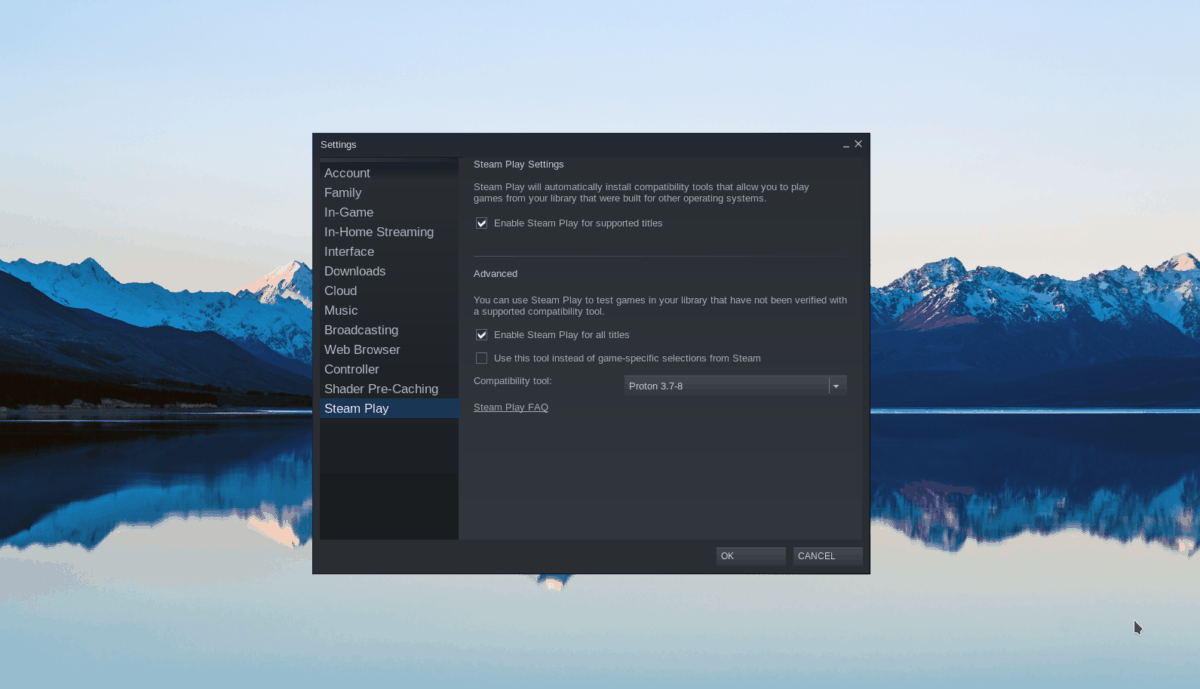
Dentro da seção Steam Play, marque ambas as caixas para ativar o suporte Proton/Steam Play em seu computador Linux. Por fim, selecione o botão “OK” para confirmar sua escolha.
Passo 2: Encontre o botão “Loja” e selecione-o para acessar a loja Steam. Uma vez na loja, clique na caixa de pesquisa e selecione-a com o mouse. Digite “Subnautica: Below Zero” e pressione a tecla Enter para visualizar os resultados da pesquisa.
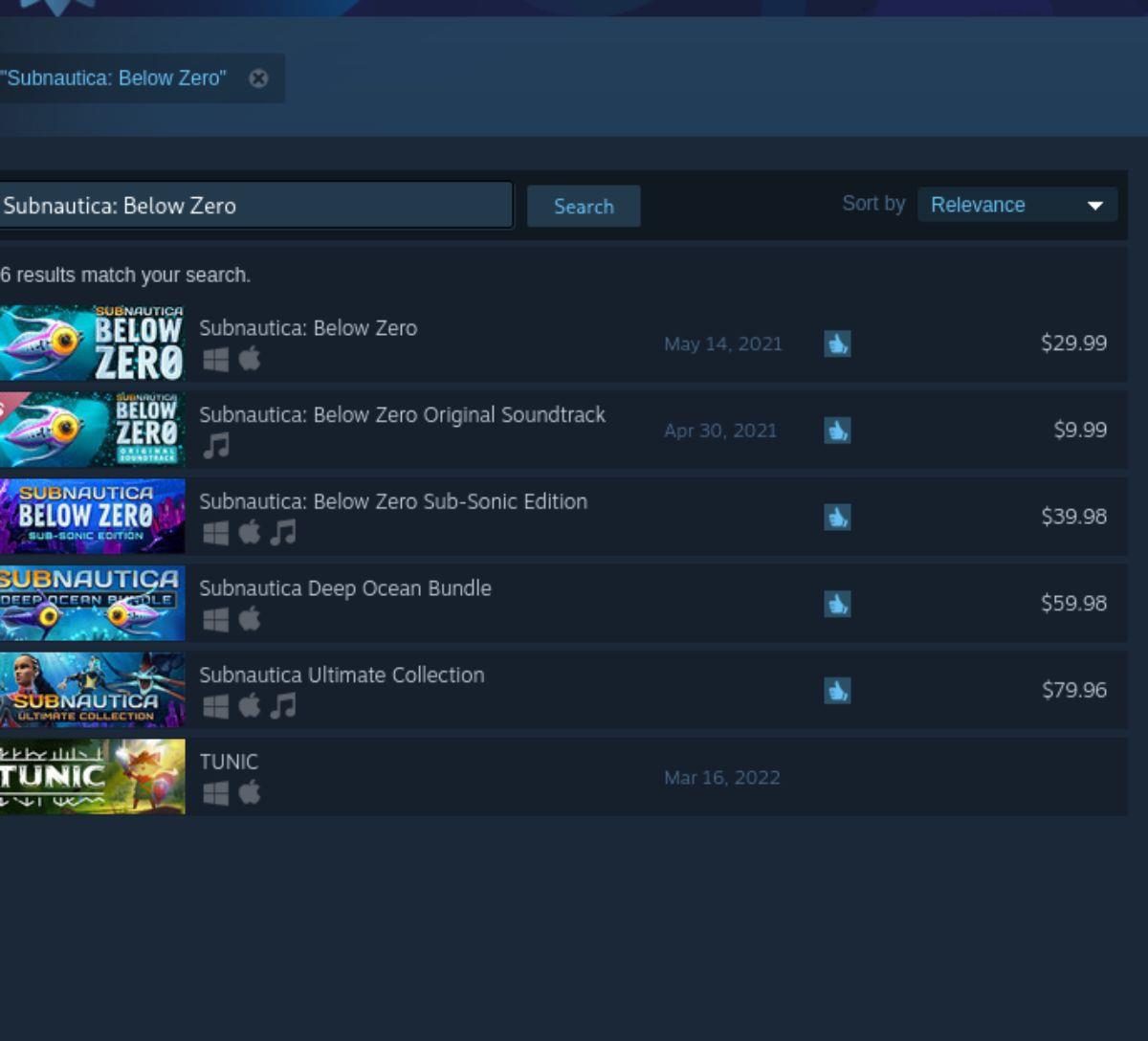
Procure nos resultados da pesquisa da loja Steam por “Subnautica: Below Zero” e selecione-o para ir para a página do jogo na loja Steam. Na página da loja Subnautica: Below Zero Steam, encontre o botão verde “Adicionar ao carrinho” e clique nele para adicionar o jogo ao seu carrinho Steam.
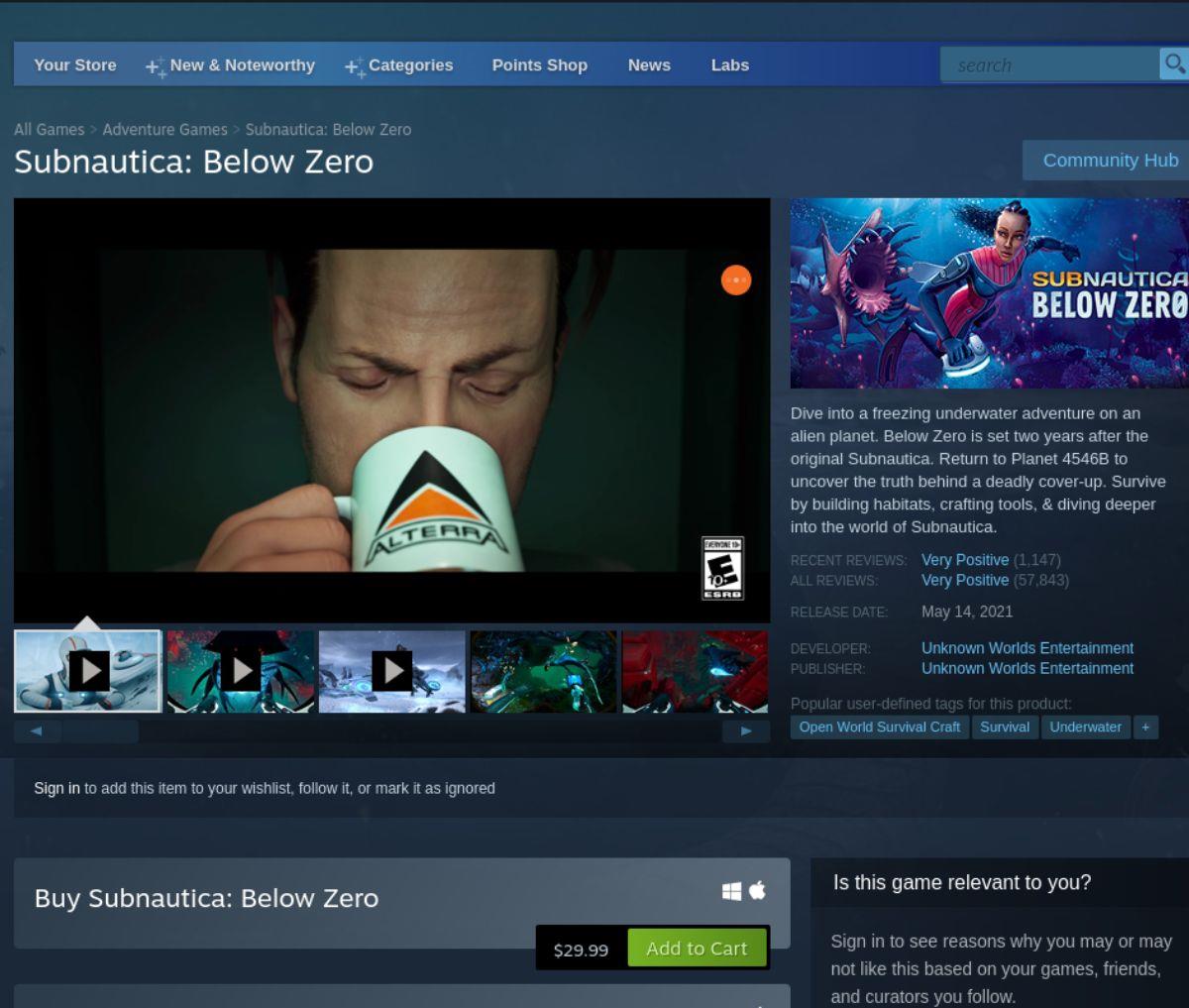
Passo 3: Assim que Subnautica: Below Zero estiver no seu carrinho Steam, compre o jogo e adicione-o à sua conta. Em seguida, selecione o botão “Biblioteca” para acessar sua biblioteca de jogos Steam.
Passo 4: Procure na sua biblioteca de jogos Steam por “Subnautica: Below Zero” e selecione-o com o mouse para acessar a página da biblioteca do jogo. Em seguida, encontre o botão azul “INSTALAR” e clique nele para baixar e instalar o jogo em seu computador.

Passo 5: Com o jogo baixado e configurado em seu computador, o botão azul “INSTALL” se tornará um botão verde “PLAY”. Selecione este botão para iniciar o Subnautica: Below Zero no seu computador.
Controle computadores em sua rede com facilidade usando o KontrolPack. Conecte e gerencie computadores com diferentes sistemas operacionais sem esforço.
Você quer executar algumas tarefas repetidas automaticamente? Em vez de ter que clicar em um botão várias vezes manualmente, não seria melhor se um aplicativo
O iDownloade é uma ferramenta multiplataforma que permite ao usuário baixar conteúdo sem DRM do serviço iPlayer da BBC. Ele pode baixar vídeos no formato .mov
Temos abordado os recursos do Outlook 2010 em muitos detalhes, mas como ele não será lançado antes de junho de 2010, é hora de dar uma olhada no Thunderbird 3.
De vez em quando, todo mundo precisa de uma pausa. Se você está procurando um jogo interessante, experimente o Flight Gear. É um jogo multiplataforma de código aberto e gratuito.
O MP3 Diags é a ferramenta definitiva para corrigir problemas na sua coleção de áudio musical. Ele pode marcar corretamente seus arquivos MP3, adicionar capas de álbuns ausentes e corrigir VBR.
Assim como o Google Wave, o Google Voice gerou um burburinho em todo o mundo. O Google pretende mudar a forma como nos comunicamos e, como está se tornando
Existem muitas ferramentas que permitem aos usuários do Flickr baixar suas fotos em alta qualidade, mas existe alguma maneira de baixar os Favoritos do Flickr? Recentemente, viemos
O que é Sampling? Segundo a Wikipédia, “É o ato de pegar uma parte, ou amostra, de uma gravação sonora e reutilizá-la como um instrumento ou
O Google Sites é um serviço do Google que permite ao usuário hospedar um site no servidor do Google. Mas há um problema: não há uma opção integrada para fazer backup.



![Baixe o FlightGear Flight Simulator gratuitamente [Divirta-se] Baixe o FlightGear Flight Simulator gratuitamente [Divirta-se]](https://tips.webtech360.com/resources8/r252/image-7634-0829093738400.jpg)




